Đánh giá Cách bỏ dấu gạch chân đỏ trong PowerPoint cực nhanh, đơn giản là vấn đề trong bài viết bây giờ của chúng mình Dentplus. Theo dõi bài viết để biết nhé.
Dấu gạch dưới chân văn bản đôi khi sẽ khiến cho văn bản bị xấu đi, người xem không tập trung vào ngụ ý của văn bản. Bài viết này sẽ hướng dẫn bạn cách bỏ gạch chân dưới text trong PowerPoint đơn giản, nhanh chóng. Hãy cùng xem nhé!
– Bỏ dấu gạch chân đỏ trong PowerPoint giúp người xem tập trung vào đại ý PowerPoint, dấu gạch cũng có thể làm mất mỹ quan cho văn bản.
– Hướng dẫn được thực hiện trên Microsoft PowerPoint 365, các phiên bản Powerpoint 2010 2013 2016 2019 cũng có thể thực hiện tương tự.
1. Cách bỏ dấu gạch chân kiểm tra lỗi chính tả trong PowerPoint
Vào File > Chọn Options.
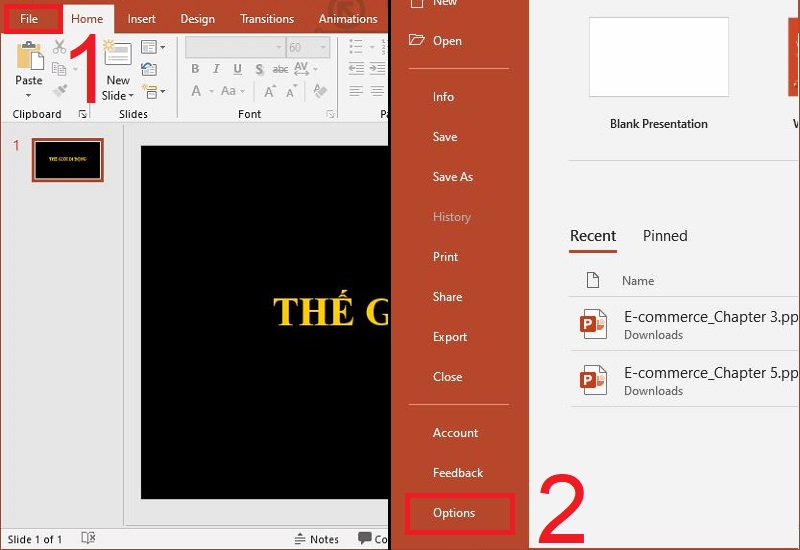
Chọn mục Options trong File
Chọn Proofing > Bỏ check tất cả trong mục When correcting spelling and grammar in PowerPoint.

Bỏ check các mục trong When correcting spelling and grammar in PowerPoint của Proofing
2. Cách bỏ dấu gạch chân khỏi siêu liên kết trong PowerPoint
Bước 1: Xóa liên kết khỏi văn bản
Bôi đen đoạn văn bản chứa siêu liên kết > Nhấn chuột phải > Chọn Remove Link.
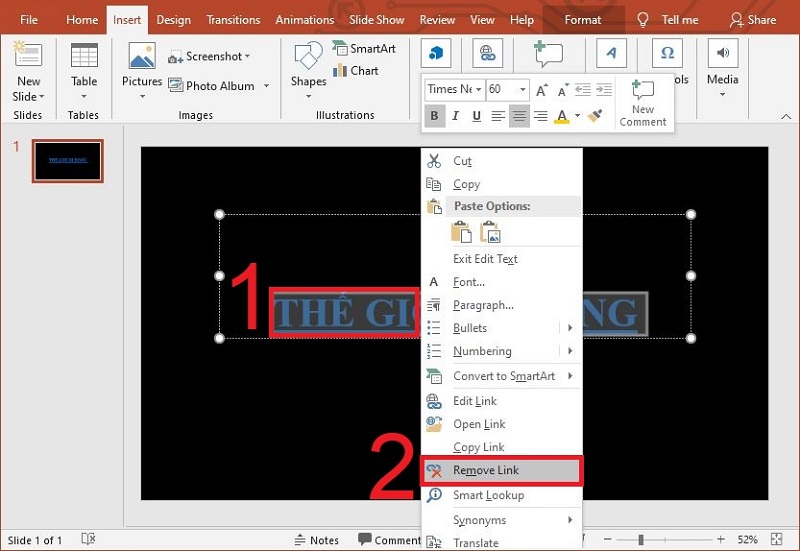
Bôi đen và bỏ bắt link của văn bản
Bước 2: Dán liên kết vào khung transparent nằm trên văn bản
Vào tab Home > Chọn Shape.
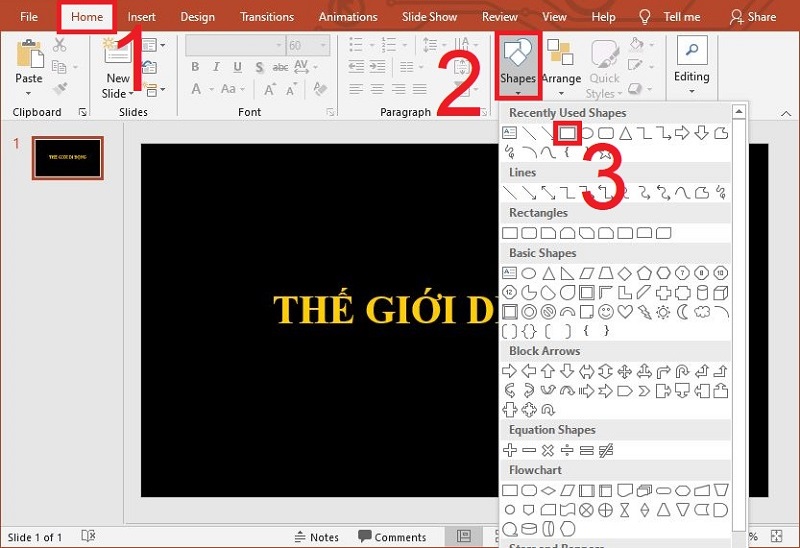
Chọn hình ảnh để đè lên khung chữ
Vẽ Shape > Nhấn chuột phải vào shape > Chọn No Fill trong Shape Fill.
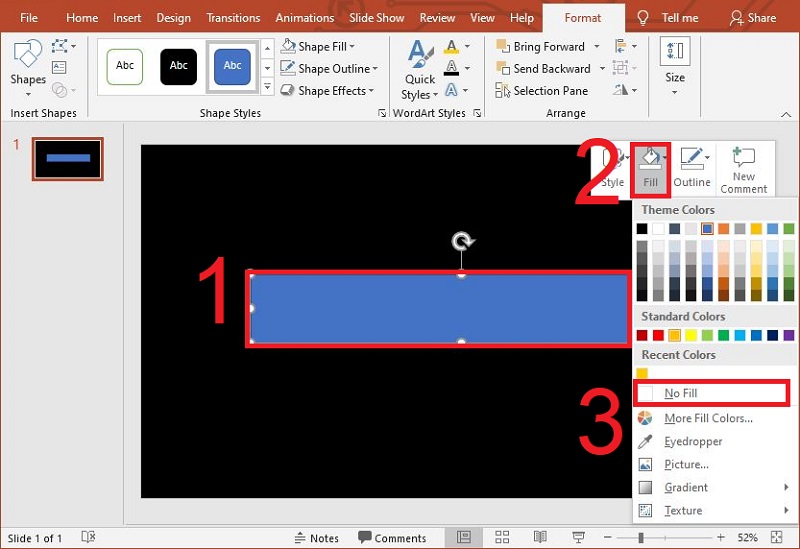
Bỏ nền cho shape
Chọn No Outline trong Outline.
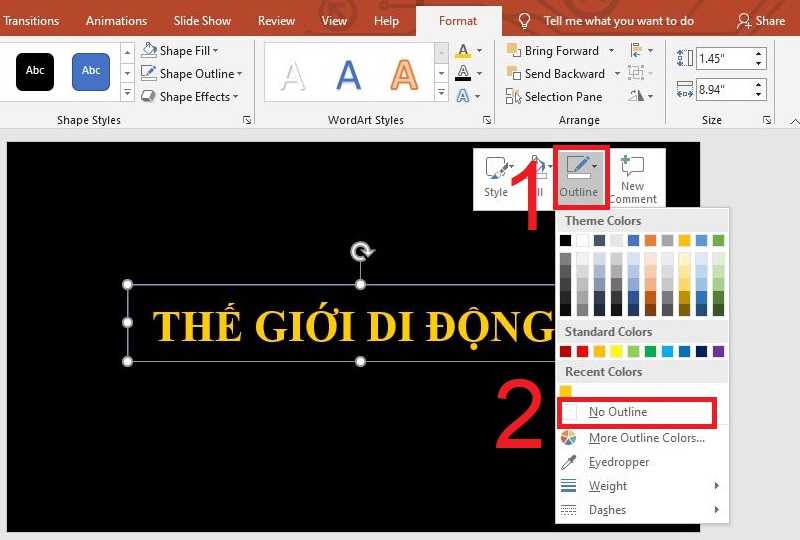
Loại bỏ viền trên shape
Lưu ý: Lúc này khung transparent trong suốt được đặt nằm phía trên văn bản, việc cần làm là chèn siêu liên kết vào khung transparent. Như vậy phần văn bản phía dưới đã được chèn link mà không hiện dấu gạch chân.
Vào tab Insert > Chọn Link > Chọn Insert link > Dán link vào mục Address > Nhấn OK.
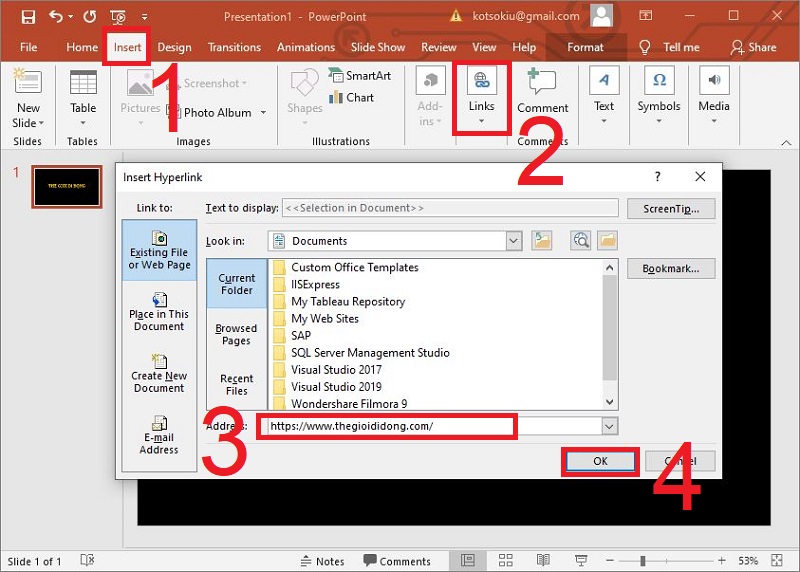
Bắt linh trên shape thay thế cho phần chữ bên dưới
Vậy là bạn có thể bắt link nhưng không tạo gạch chân dưới text rồi.
Một số mẫu laptop văn phòng hiện đang kinh doanh tại Thế Giới Di Động
Cảm ơn bạn đã quan tâm tới bài viết này của chúng tôi. Hy vọng rằng bài viết này sẽ mang lại cho bạn những thông tin hữu ích.